Omogočite ali onemogočite omrežno povezljivost v stanju pripravljenosti v sistemu Windows 10
Kako preprečiti, da bi Windows 10 prekinil povezavo z omrežjem v stanju spanja
Kot morda že veste iz naših prejšnjih člankov, naprave, ki podpirajo Sodobno stanje pripravljenosti so sposobni naj bo omrežna povezava aktivna ko je v načinu mirovanja. Tukaj je opisano, kako omogočite ali onemogočite to funkcijo.
Oglas
Windows 10 Modern Standby (Modern Standby) razširja model napajanja Windows 8.1 Connected Standby. Povezano stanje pripravljenosti, in posledično Modern Standby omogočata uporabniško izkušnjo takojšnjega vklopa / takojšnjega izklopa, podobno kot pri modelih za napajanje pametnih telefonov. Tako kot telefon tudi model S0 z nizko porabo v mirovanju omogoča sistemu, da ostane posodobljen, kadar koli je na voljo ustrezno omrežje.
Čeprav Modern Standby omogoča takojšen vklop/izklop uporabniške izkušnje, kot je Connected Standby, je Modern Standby bolj vključujoč kot model napajanja Windows 8.1 Connected Standby. Sodobno stanje pripravljenosti omogoča tržnim segmentom, ki so bili prej omejeni na močnostni model S3, da izkoristijo model z nizko porabo v stanju mirovanja. Primeri sistemov vključujejo sisteme, ki temeljijo na rotacijskih medijih in hibridnih medijih (na primer SSD + HDD ali SSHD) in/ali NIC, ki ne podpira vseh predhodnih zahtev za Connected Standby.

Naprave, ki podpirajo moderno stanje pripravljenosti, se lahko v stanju pripravljenosti povežejo ali prekinejo povezavo z Wi-Fi ali brezžičnim lokalnim omrežjem.
Povezano moderno stanje pripravljenosti bo omogočilo, da naprava ostane povezana z Wi-Fi v stanju pripravljenosti. Lahko bo prejemal in obdeloval obvestila o novih e-poštnih sporočilih, dohodnih klicih. To je priročno, vendar naprava hitreje izprazni baterijo.
Prekinjena sodobna pripravljenost omogoča daljšo življenjsko dobo baterije, vendar vas naprava ne bo obveščala o novih dogodkih.
Obstaja nekaj načinov, med katerimi lahko preklapljate Povezano moderno stanje pripravljenosti in Prekinjena sodobna pripravljenost načini. Poglejmo jih.
Če želite omogočiti ali onemogočiti omrežno povezljivost v stanju pripravljenosti v sistemu Windows 10,
- Odprite Aplikacija za nastavitve.
- Pojdite na Sistem > Napajanje in spanje.
- Na desni se pomaknite do Omrežna povezava oddelek.
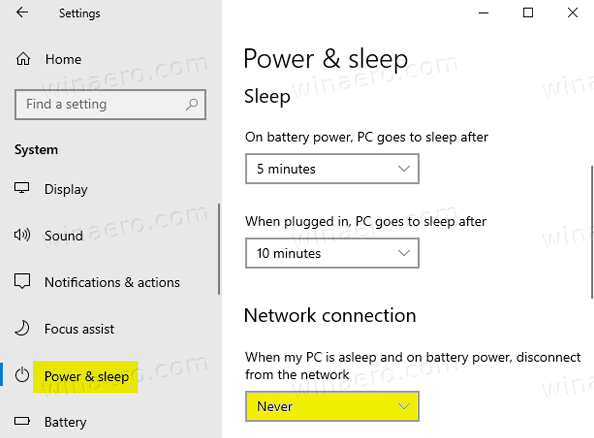
- Na spodnjem spustnem seznamu izberite eno od naslednjih vrednosti.
- Nikoli - Nikoli ne prekinite povezave z omrežjem, ko naprava spi in se napaja iz baterije. To omogoča Povezani sodobni način pripravljenosti.
- Nenehno - Vedno prekinite povezavo z omrežjem, ko je naprava v načinu mirovanja na baterijo. S tem se naprava preklopi na Prekinjena sodobna pripravljenost.
- Upravlja Windows - samo izbrane aplikacije, ki se lahko izvajajo v ozadju, imajo dostop do omrežja. To vključuje vse aplikacije, ki jih ima uporabnik dovoljeno izvajati opravila v ozadju, in tudi aplikacije VOIP.
Končali ste!
Za konfiguracijo možnosti lahko uporabite tudi klasični power applet. Če v programčku Možnosti porabe ne vidite Omrežne povezave, ga lahko preprosto dodate. Glej Dodajte omrežno povezljivost v stanju pripravljenosti k možnostim napajanja v sistemu Windows 10.
Konfigurirajte omrežno povezljivost v stanju pripravljenosti v možnostih napajanja
- Pritisnite Zmaga + R tipke skupaj na tipkovnici, da odprete pogovorno okno Zaženi.
- V pogovorno okno Zaženi vnesite ali kopirajte in prilepite naslednje:
control.exe powercfg.cpl,, 3. Pritisnite Vnesite.
- Napredne nastavitve Za vašo Načrt napajanja se bo odprlo neposredno.
- Razširite skupino z istim imenom kot trenutno izbrani načrt napajanja, npr. Uravnoteženo.

- Set Omrežna povezljivost v stanju pripravljenosti kateremu koli Omogoči, Onemogoči, oz Upravlja Windows.
Končali ste!
Opomba: Vrednosti za možnost so naslednje.
- Omogoči - Nikoli ne prekinite povezave z omrežjem, ko naprava spi in se napaja iz baterije. To omogoča Povezani sodobni način pripravljenosti.
- Onemogoči - Vedno prekinite povezavo z omrežjem, ko je naprava v načinu mirovanja na baterijo. S tem se naprava preklopi na Prekinjena sodobna pripravljenost.
- Upravlja Windows - samo izbrane aplikacije, ki se lahko izvajajo v ozadju, imajo dostop do omrežja. To vključuje vse aplikacije, ki jih ima uporabnik dovoljeno izvajati opravila v ozadju, in tudi VoIP aplikacije.
To funkcijo lahko konfigurirate tudi v ukaznem pozivu.
Konfigurirajte omrežno povezljivost v stanju pripravljenosti v ukaznem pozivu
- Odprite a nov ukazni poziv.
- Za spremembo Omrežna povezljivost v stanju pripravljenosti možnost, ko je na bateriji, uporabite enega od naslednjih ukazov.
- Omogoči:
powercfg /setdcvalueindex shema_current sub_none F15576E8-98B7-4186-B944-EAFA664402D9 1 - Onemogoči:
powercfg /setdcvalueindex shema_current sub_none F15576E8-98B7-4186-B944-EAFA664402D9 0 - Upravlja Windows:
powercfg /setdcvalueindex shema_current sub_none F15576E8-98B7-4186-B944-EAFA664402D9 2
- Omogoči:
- Za spremembo Omrežna povezljivost v stanju pripravljenosti možnost, ko je priključena, uporabite enega od naslednjih ukazov.
- Omogoči:
powercfg /setacvalueindex shema_current sub_none F15576E8-98B7-4186-B944-EAFA664402D9 1 - Onemogoči:
powercfg /setacvalueindex shema_current sub_none F15576E8-98B7-4186-B944-EAFA664402D9 0 - Upravlja Windows:
powercfg /setacvalueindex shema_current sub_none F15576E8-98B7-4186-B944-EAFA664402D9 2
- Omogoči:
Končali ste.
končno. Windows 10 ima dva skupinska pravilnika za konfiguracijo te funkcije. aplikacijo urejevalnik pravilnika lokalne skupine. Aplikacijo Local Group Policy Editor lahko uporabite, če uporabljate Windows 10 Pro, Enterprise ali Education izdaja. V nasprotnem primeru lahko uporabite prilagoditev registra pravilnika lokalne skupine. Obe metodi sta razloženi spodaj.
Spremenite omrežno povezljivost v stanju pripravljenosti s pravilnikom skupine
- Odprite urejevalnik pravilnika lokalne skupine aplikacijo ali jo zaženite za vsi uporabniki razen skrbnika, oz za določenega uporabnika.
- Pomaknite se do Konfiguracija računalnika > Skrbniške predloge > Sistem > Upravljanje porabe > Nastavitve mirovanja na levi strani.

- Na desni poiščite nastavitev pravilnika Omogoči omrežno povezljivost med povezanim stanjem pripravljenosti (priključen).
- Dvokliknite nanjo in nastavite pravilnik na Omogočeno da vedno omogočite omrežno povezljivost, ko je priključen.

- Nastavite na Onemogočeno da se vedno izklopi iz omrežja, ko je priključen.
- Podobno konfigurirajte naslednjo politiko, Dovoli omrežno povezljivost med povezanim stanjem pripravljenosti (na baterijo).
- Nastavite na eno ali drugo Omogočeno da vaša naprava ostane povezana z omrežjem v stanju pripravljenosti, ko je vklopljena, sicer jo nastavite na Onemogočeno.
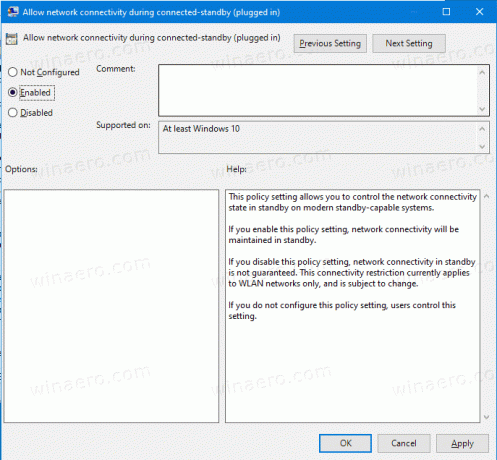
Končali ste.
Če vaša izdaja Windows 10 ne vključuje gpedit.msc aplikacijo, lahko uporabite prilagoditev registra. Evo kako.
Konfigurirajte omrežno povezljivost v stanju pripravljenosti s prilagoditvijo registra
- Prenesite naslednji ZIP arhiv: Prenesite ZIP arhiv.
- Izvlecite njegovo vsebino v katero koli mapo. Datoteke lahko postavite neposredno na namizje.
- Odblokirajte datoteke.
- Dvokliknite eno od naslednjih datotek, da jo združite glede na to, kar želite.
- Na baterijo - omogočite omrežno povezljivost v stanju pripravljenosti.reg
- Na baterijo - onemogočite omrežno povezljivost v stanju pripravljenosti.reg
- Priključen – omogočite omrežno povezljivost v stanju pripravljenosti.reg
- Priključen – onemogočite omrežno povezljivost v stanju pripravljenosti.reg

- Če želite razveljaviti spremembe, uporabite priložene datoteke
Na baterijo - RAZVELJAJTE SPREMEMBE za omrežno povezljivost v stanju pripravljenosti.reginPriključen - RAZVELJAJTE SPREMEMBE za omrežno povezljivost v stanju pripravljenosti.reg.
Zgornje registrske datoteke spreminjajo naslednje registrske ključe in vrednosti:
Ko je na bateriji:
HKEY_LOCAL_MACHINE\SOFTWARE\Policies\Microsoft\Power\PowerSettings\f15576e8-98b7-4186-b944-eafa664402d9 DCSettingIndex 32-bitni DWORD. 0 = Onemogočeno. 1 = omogočeno
Ko je priključen:
HKEY_LOCAL_MACHINE\SOFTWARE\Policies\Microsoft\Power\PowerSettings\f15576e8-98b7-4186-b944-eafa664402d9 ACSettingIndex 32-bitni DWORD 0 = Onemogočeno. 1 = omogočeno
Nasvet: Oglejte si, kako pojdite na registrski ključ z enim klikom.
Če izbrišete vrednosti ACSettingIndex in DCSettingIndex, bodo možnosti pravilnika skupine nastavljene na privzeto (ni konfigurirano) stanje.
To je.
Povezani članki:
- Preverite, ali je moderno stanje pripravljenosti podprto v sistemu Windows 10
- Preverite, ali je v sistemu Windows 10 vzpostavljeno ali prekinjeno moderno stanje pripravljenosti
- Dodajte časovno omejitev nenadzorovanega mirovanja sistema v možnosti napajanja v sistemu Windows 10
- Dodaj Dovoli spanje z daljinskim upravljalnikom Odpre možnost napajanja v sistemu Windows 10
- Ustvarite poročilo o študiji spanja v sistemu Windows 10
- Kako najti stanja spanja, ki so na voljo v sistemu Windows 10
- Onemogočite geslo za spanje v sistemu Windows 10
- Ustvarite bližnjice za zaustavitev, ponovni zagon, mirovanje in spanje v sistemu Windows 10
- Poiščite, katera strojna oprema lahko zbudi Windows 10
- Kako preprečiti prebujanje sistema Windows 10 iz spanja


